Test failed! java.lang.OutOfMemoryError: Java heap space
测试失败了!java.lang.OutOfMemoryError:Java堆空间
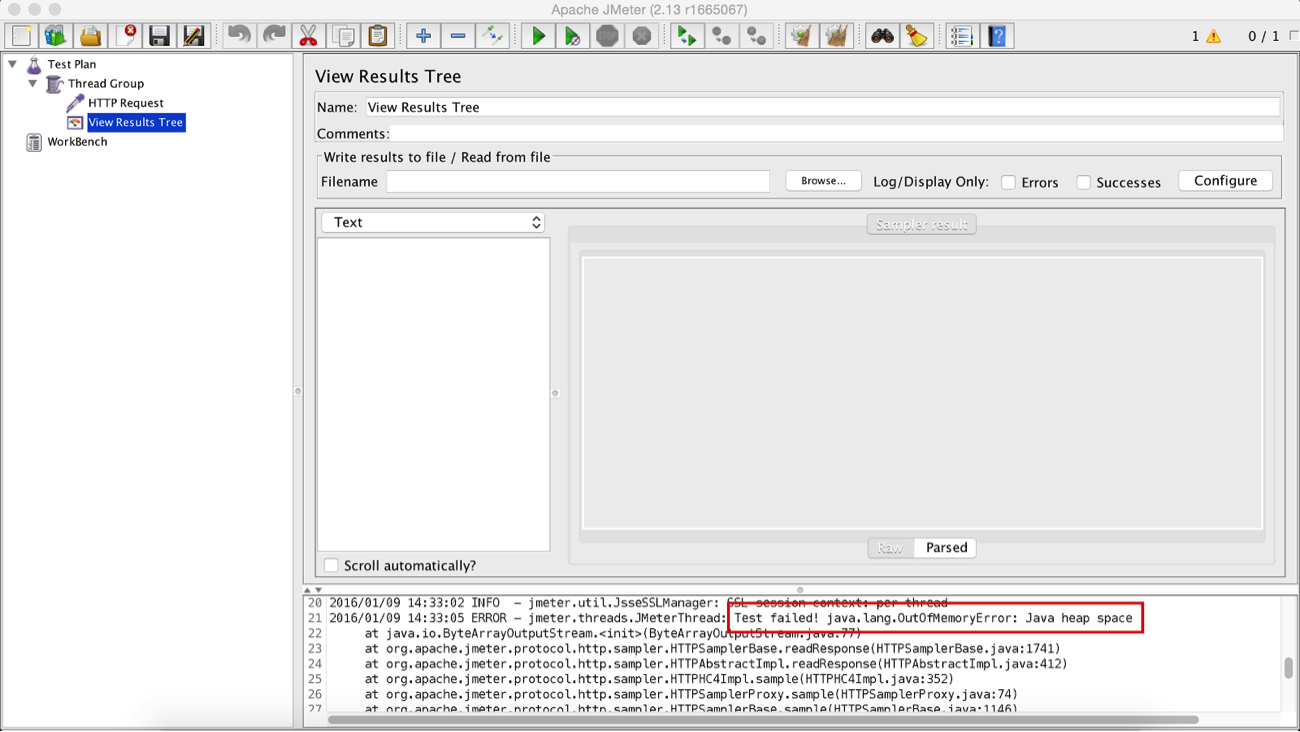
在不更改当前硬件设置的情况下获得JMeter测试的最大负载
1.增加Java堆大小
Java堆空间(在错误消息中引用)是JVM从底层操作系统获取的内存,
用于为创建必要对象分配空间。
JMeter的默认配置(请参阅适用于Windows的jmeter.bat或适用于非Windows系统脚本的jmeter)假定堆空间仅为512 MB。
这实际上相当低!
如果您的测试运行超过512Mb的大型对象,
您将收到OOM错误,
并且您的测试将失败。
只需将最大堆大小增加到总可用物理RAM的约80%。
为此,
请在JMeter启动脚本中找到以下行:
HEAP =“ - Xms512m -Xmx512m”
现在相应地更改-Xmx值。
例如:
如果要将最大堆大小设置为4千兆字节,
则需要将行更改为:HEAP =“ - Xms512m -Xmx4096m”
要应用更改,
您需要重新启动JMeter。
2.使用最新软件
如果您的软件已过期,
确保您使用的是以下最新版本:
- Java - 尽可能使用最新的64位版本的Java SE JDK或Server JRE
- JMeter - 最好使用最新版本的JMeter,因为除了任何新功能外,新版本还包含性能改进和错误修复。
- JMeter插件(或其他第三方库) - 原因与Java和JMeter相同
3.在非GUI模式下运行测试
切勿在JMeter GUI上运行负载测试!
仅用于测试记录,开发和调试。
JMeter根本不是为了在GUI模式下产生高负载而设计的,
这意味着它不仅会冻结 - 而且还会消耗大量资源并产生不可靠的负载测试结果。
我建议在命令行模式,
Ant任务或Maven插件中运行负载测试 - 但从不使用GUI。
4.明智地使用监听器
在负载测试期间应禁用监听器。
启用它们会导致额外的开销,
这会占用测试中更重要元素所需的宝贵资源。
您可以在测试完成后使用所需的任何侦听器打开.jtl结果文件并执行其分析。
5.确定您需要存储哪些指标
配置JMeter以确保它只保存您绝对需要的指标。
您可以通过向user.properties文件添加相关行来控制要存储的内容(您可以在JMeter安装的/ bin文件夹中找到它)。
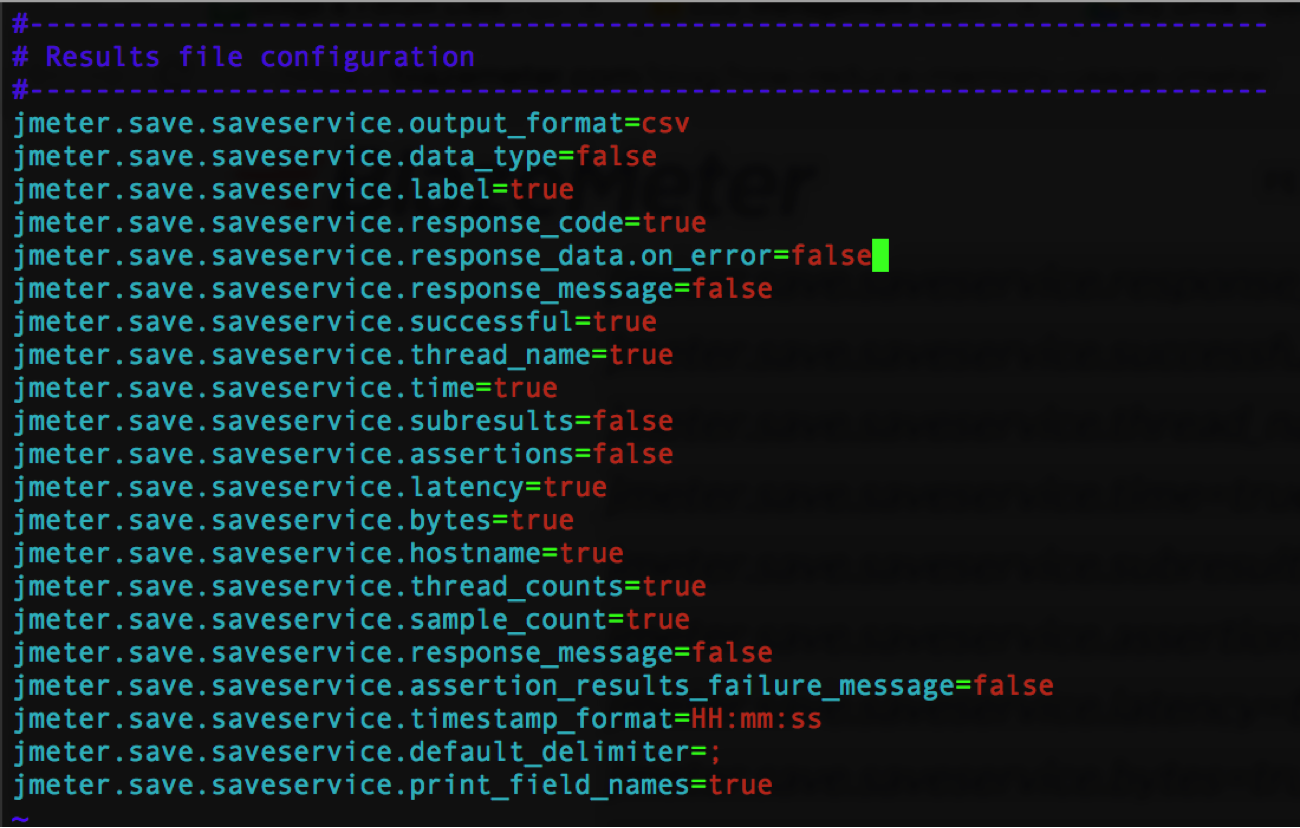
例如:
使用Active Threads Over Time Listener或Response Times vs Threads等监听器,
您需要存储当前活动线程的数量(默认情况下不会这样做)。
要启用此功能,
您需要将“jmeter.save.saveservice.thread_counts = true”行添加到user.properties文件中。
同样,
要控制结果的保存方式,
请搜索jmeter.properties文件的Results File Configuration部分(您也可以在JMeter / bin文件夹中找到它)并检查名称开头的属性的名称和默认值用:“jmeter.save.saveservice”。
找出适当的配置后,
您可以通过指定需要存储哪些指标以及不需要哪些指标来修改user.properties文件。
不要忘记,
在存储请求和响应头时,
断言结果和响应数据会占用大量内存!
因此,
除非绝对必要,
否则尽量不要将这些值存储在JMeter上。
6.选择“正确关联选项”
如果需要从先前的响应中提取某些内容,
请尝试使用正则表达式提取器。
如果由于某种原因不可能(即您需要使用多行复杂正则表达式从HTML获取多个值),
请尝试以下方法之一:
-
如果页面有一个非常复杂的DOM,但样式的数量相对较少 - 请转到CSS / JQuery Extractor
-
如果样式数量很高且DOM非常简单 - 请使用XPath Extractor
如果你有足够的时间,
你可以为每个PostProcessor进行实验并获取内存占用量。
这将清楚地显示哪一个更好。
但请记住 - 由于不同的应用程序具有不同的响应,因此必须将此方法应用于每个页面。
7.谨慎使用断言
添加到测试计划中的每个测试元素都将被处理 - 这需要CPU时间和内存。
这也适用于所有断言,
对于比较断言尤其如此- 它消耗大量资源和内存。
只使用你需要的断言,
即使这样,
只需使用绝对需要的数量。
8.检查您的脚本语言
JMeter支持相当多的脚本语言。
但是,
如果您使用基于脚本的采样器来创建实际负载,
则需要使用JSR223采样器和“Groovy”作为语言。
9.“调整”你的JVM
您还可以在JMeter启动脚本中添加或修改以下JVM参数:
-
在JMeter启动脚本中找到NEW =“ - XX:NewSize = 128m -XX:MaxNewSize = 128m”行。取消注释并增加值以匹配您为HEAP设置的值
-
-server - 通过运行时参数优化将JVM切换到“服务器”模式。在这种模式下,JMeter启动速度更慢,但总体吞吐量会更高
-
-d64 - 如果您有64位操作系统,请使用此参数明确告诉JVM以64位模式运行
-
-XX:+ UseConcMarkSweepGC - 这会强制使用CMS垃圾收集器。它将降低整体吞吐量,但会导致更短的CPU密集型垃圾收集。
-
-XX:+ DisableExplicitGC - 这可以防止应用程序强制进行昂贵的垃圾收集,并有助于避免意外暂停。如果您认为JMeter的吞吐量可能更好并且它没有充分利用JVM,操作系统和机器资源,请尝试使用JConsole或VisualVM来监视JMeter进程并检查堆大小使用情况,GC间隔,系统在垃圾中花费的时间收集等。理想情况下,GC应该看起来像健康人的“脉搏”。垃圾收集器应该经常射击以防止OOM - 但不是太多,以至于强烈感受到它的影响。